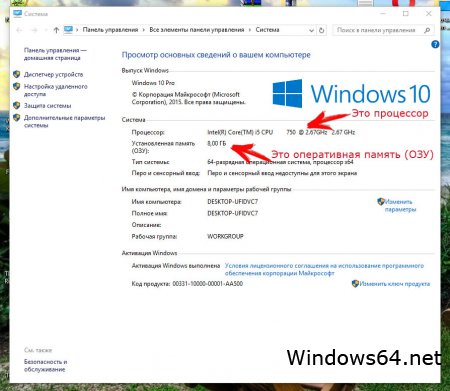Вспомните, каким простым был выбор версии Windows лет восемь назад — устанавливай надежную как автомат Калашникова Windows 7 и не ошибешься. Некоторая часть консервативных пользователей в те времена продолжала использовать Windows XP, а часть наиболее продвинутых перешли на не особо популярную Windows 8.1. Которая за счет новой WDDM 1.2 (Windows Display Driver Model — архитектуры графических драйверов для видеокарты) показывала отличные результаты в некоторых играх.
Затем, в 2015 году, вышла Windows 10, которая разделила пользователей на два враждующих лагеря на несколько лет и на той энергии, которые вырабатывали спорщики в комментариях на форумах и в соцсетях, можно было запустить звездолет к ближайшей звездной системе. Время взяло свое и Windows 7 постепенно уступила место Windows 10, но столь яростная поддержка большой части пользователей не прошла даром — Microsoft хочет продлить поддержку Windows 7 на беспрецедентный срок — до января 2026 года. А вот Windows 8.1 осталось жить буквально несколько дней — ее поддержка завершается 10 января 2023 года.
Конечно, можно пользоваться ОС и без обновлений безопасности, но в наше время, когда произошел небывалый расцвет троянских программ, шифровальщиков и сетевых червей, которые хотят добраться до ваших денег, платежных данных и аккаунтов в онлайн-сервисах, оставаться без защиты нельзя.
На фоне яростных войн Windows 7 vs Windows 10 выход Windows 11 произошел без особой помпы и агрессивной рекламы. Старт новой ОС начался довольно вяло, а вдобавок был омрачен серьезными аппаратными проблемами, когда падала скорость процессоров Ryzen или новых SSD. Еще никогда в истории Windows не страдала так сильно производительность от программного кода и это отпугнуло от Windows 11 часть пользователей. И если Windows 10 принесла поддержку нового игрового API DirectX 12, который быстро стал обязателен для новых игр, то новшества Windows 11 можно пересчитать по пальцам одной руки.
В результате переход пользователей с Windows 10 на Windows 11 идет умеренными темпами и на ноябрь 2022 года их насчитывалось всего 16%. Но не стоит надеяться, что Windows 10 повторит судьбу Windows 7 и будет актуальной еще долгие годы — Microsoft уже выкопала для нее яму, ограничив срок поддержки до 14 октября 2025 года, то есть ваша Windows 10 превратится в тыкву даже раньше, чем старая добрая Windows 7.
Исключение составляют корпоративные редакции Windows 10 с долгосрочным обслуживанием — Windows 10 LTSB 2016, базирующаяся на версии 1607, будет поддерживаться до 13 октября 2026 года. А более свежая и актуальная Windows 10 LTSC 2021, основанная на релизе 21H2 — еще девять лет, до 13 января 2032 года.
И если вы решаете, какую версию Windows установить, пока есть время на новогодних праздниках, то на выбор есть аж пять актуальных версий, которые до сих пор поддерживаются Microsoft. А если считать и несколько дней, которые остались Windows 8.1, то и вовсе шесть. Это Windows 7, Windows 10 LTSB 2016, Windows 10 Pro и Home, Windows 10 LTSC 2021 и Windows 11. Каждая из версий имеет свои плюсы и минусы в 2023 году и сейчас мы их рассмотрим, начиная со старой доброй Windows 7.
Windows 7
Несмотря на возраст, Windows 7 все еще держится молодцом, а недостающие функции, ставшие привычными пользователям Windows 10 и Windows 11, легко реализовать с помощью сторонних утилит. Даже поддержку DirectX 12, как оказалось, прикрутить к Windows 7 вполне возможно и такую поддержку получила популярная MMORPG World of Warcraft. Но просто взять и установить Windows 7 на новое железо будет затруднительно, ведь придется подготавливать образ при помощи специальных утилит, а новые функции, доступные видеокартам GeForce RTX, работать не будут.
Но в чем держит лидерство Windows 7, так это в системных требованиях. Они очень низки и теперь это единственная Windows, которая способна без «тормозов» загружаться и работать с жесткого диска. Поэтому Windows 7 станет отличным выбором для огромного парка старых ПК — от Core 2 Duo E8500 до AMD FX-4300. А также Windows 7 можно устанавливать любителям старых игр, ведь это уже ретро ОС.
Windows 10 LTSB 2016
А вот Windows 10 LTSB 2016 подойдет тем компьютерам, где нужна стабильность работы, но не важна графическая составляющая. Эта версия Windows 10 основана на релизе «1607» и многие новые игры попросту не запустятся на этой ОС. А вот для офисной работы и серверных задач Windows 10 LTSB 2016 отлично подойдет, главное — найти способ скачать пробную ознакомительную версию на 90 дней. Да и для обычного ПК среднего уровня, на котором серфят интернет, смотрят фильмы, слушают музыку и выполняют офисную работу эта ОС вполне хороша, своей стабильностью и невысокими системными требованиями.
Windows 10 Pro и Home
Если у вас современный игровой компьютер и вы привыкли пользоваться обычной Windows 10, то можете смело устанавливать Windows 10 редакций Pro и Home. Срок поддержки еще больше двух лет и за это время вы 100 раз успеете пересесть на Windows 11, если понадобится.
Windows 10 LTSC 2021
Версия Windows 10 LTSC 2021 сочетает в себе актуальность релиза 21H2 и стабильную работу, присущую редакциям LTSB и LTSC. В ней нет большей части программного мусора из обычной Windows 10, а интегрировать в нее Microsoft Store и UWP-приложения — дело трех минут. В результате мы получаем стабильную систему, справляющуюся с новыми играми и которую будут поддерживать еще целых девять лет. Для консервативных пользователей, не желающих расставаться с Windows 10, это отличный выбор. Подойдет эта версия и тем, кто занимается серьезной работой на ПК и кому не нужна самодеятельность ОС.
Windows 11
И, наконец, Windows 11. Если у вас самое современное железо и вы привыкли быть на острие прогресса — то это ваш выбор. Тем более, что если не нравится интерфейс Windows 11 — внешне ее можно быстро превратить в Windows 10. Нужно помнить, что DirectX 12 Ultimate, технология Auto HDR и поддержка Wi-Fi 6E есть только в Windows 11 и все новые «фишки» железа будут появляться только в этой ОС.
Итоги
Как видите, выбор ОС в начале 2023 года гораздо сложнее, чем просто выбор между Windows 10 и Windows 11. Есть версии для консерваторов, для слабых ПК, для тех, кто просто хочет пользоваться компьютером и не отвлекаться на обслуживание ОС и лишние обновления. И, конечно, версии для самых продвинутых игровых ПК.
Подготовить свой ПК к Windows 11 стоит уже сейчас и в первую очередь стоит установить минимум 16 ГБ ОЗУ, если вы играете в игры. В Ситилинке популярны вот такие комплекты DDR4 объемом 16 ГБ: Kingston Fury Renegade Black KF436C16RBK2/16, Kingston Fury Beast Black RGB KF436C17BBAK2/16 и Patriot Viper Steel PVS416G320C6K.
рекомендации
4070 MSI по старой цене дешевле Palit
13900K в Регарде дешевле чем при курсе 60
Ищем PHP-программиста для апгрейда конфы

Довольно много вопросов всегда вокруг выбора ОС Windows: а какая из них лучше, а какая быстрее, а что выбрать мне для моего старенького ноутбука, а для ПК, а вот одна ОС следит за тобой, а другая нет и т.д. 👀
В этой статье хочу выказать свое мнение насчет выбора ОС. Думаю, что тема будет весьма полезна для многих. Даже опытные пользователи часто меняют Windows и не могут остановиться на какой-то конкретной версии (что уж говорить о тех, кто не так хорошо знаком с ПК).
Также статья, наверное, найдет отклик и у тех, кто недавно купил компьютер/ноутбук и подыскивает себе оптимальную систему (так, чтобы все сносно работало, и не тормозило).
Пожалуй, пора начинать (а то вступление слишком уж громоздкое 👌).
*
Выбор ОС — превью
*
Содержание статьи📎
- 1 Выбор версии ОС для ноутбука/ПК
- 1.1 👉 Если речь идет о ноутбуке
- 1.2 Про выбор между ОС x86 и x64 (32/64-bit)
- 1.3 Про версии Home, Pro, Enterprise, Education
- 1.4 Про выбор между Windows XP÷11
- 1.4.1 Windows XP
- 1.4.2 Windows 7
- 1.4.3 Windows 8
- 1.4.4 Windows 10
- 1.4.5 Windows 11
- 1.5 📌 Кстати!
→ Задать вопрос | дополнить
Выбор версии ОС для ноутбука/ПК
👉 Если речь идет о ноутбуке
То в первую очередь необходимо зайти на официальный сайт производителя вашего устройства и посмотреть, для каких ОС Windows там есть драйвера (разумеется, для вашей модели устройства).
Т.к. если нет официальных драйверов на желаемую вами ОС — не исключено множество проблем в будущем: придется искать их у «народных» умельцев (а они стабильностью, в большинстве случаев, не отличаются), не исключены сбои и падения, часть функций может вообще не работать.
Например, на скрине ниже представлен официальный сайт DELL с разделом загрузки драйверов для модели ноутбука Inspiron 7572.
Как видите, официальная поддержка есть только для Windows 10 64-bit и Ubuntu. Выбор небольшой, и за вас он уже сделан… 😉
Просмотр доступных драйверов для ноутбука на сайте производителя
👉 Заметка!
Хочу добавить, что в некоторых случаях драйвера для ОС Windows 10 встают и работают на ОС Windows 7/8/11, а в некоторых — не встают. 👀
При хитрых способах установки (например, через импорт различных бэкапов) — могут вызвать серьезные ошибки, и придется переустанавливать ОС…
*
Про выбор между ОС x86 и x64 (32/64-bit)
Если на заре появления x64 систем — с ними было много проблем, то сейчас это все в прошлом. Для них так же, как и для x86 — выпущено тысячи программ и все нормально работает.
Основное отличие между этими системами (если отбросить все ненужное для рядового пользователя) — это количество поддерживаемой оперативной памяти.
Если у вас больше 3 ГБ ОЗУ — ставьте x64 систему. Дело в том, что x86 система не увидит и не будет использовать больше 3 ГБ ОЗУ (если у вас 8 ГБ, скажем, то 3 ГБ будут видны и будут использоваться, а 5 ГБ будут «лежать» мертвым грузом).
Если у вас 3 ГБ ОЗУ или меньше — установить x64 систему тоже можно, но я бы этого не рекомендовал. x86 система, как правило, менее требовательная, чем аналогичная x64. Поэтому, с целью повышения производительности, с таким объемом ОЗУ лучше выбрать x86.
О том, как узнать текущую ОС, ее разрядность, кол-во ОЗУ:
- откройте проводник (сочетание кнопок WIN+E);
- откройте «Этот компьютер» (находится в меню слева в проводнике);
- в любом свободном месте окна «Этот компьютер» щелкните правой кнопкой мышки и во всплывшем меню выберите «Свойства»;
- откроется окно, в котором можно получить все интересующую информацию о ОС, процессоре и ОЗУ (см. скрины ниже). 👇
Как узнать свою ОС и процессор
Версия ОС, процессор, ОЗУ
*
Про версии Home, Pro, Enterprise, Education
Вот по большому счету для многих пользователей практически нет разницы, какую из этих версий выбрать (основная разница здесь для различных предприятий и компаний, где есть определенные проблемы с юридическим оформлением всего этого «дела», и необходимость использования удаленного доступа к корпоративным сетям, настройка различных системных политик и пр.).
Если касаться Windows 10 — то:
- 👉 Home — основная версия ОС, предназначенная для обычных пользователей. От версии Pro — она отличается отсутствием поддержки удаленного доступа, групповых политик, шифрования данных и рядом спец. функций. По большому счету, все эти доп. функции, в большинстве случаев, просто не нужны на домашнем ПК;
- 👉 Pro — все те же функции, как в Home, только есть поддержка шифрования диска BitLocker, поддержка виртуализации Hyper-V, несколько рабочих столов, Azure Active Directory (функция для работы с облачными услугами). Как и сказал выше, все это — практически не используется в домашних условиях;
- 👉 Enterprise (или сокращенно Ent) — эта версия используется в больших компаниях. В ней есть определенный ряд уникальных функций, например, таких как Direct Access, облачный хостинг, Remote Desktop (удаленный доступ) и пр.
- 👉 Education — версия для учебных заведений. Практически такая же версия, как и Ent, только в этой отсутствует Кортана (голосовая помощница).
- 👉 Mobile — эта версия предназначена для мобильных устройств: смартфоны, планшеты, нетбуки и пр. Ориентирована на небольшие устройства с диагональю экрана не больше 8 дюймов, поддерживает сенсорные экраны в полном объеме.
*
Про выбор между Windows XP÷11
Вообще, разумно выбирать ОС не только исходя из своих личных желаний, но и исходя из наличия официальных драйверов (как уже об этом сказал выше) и требований самой ОС. Нет смысла ставить на слабую машину современную Windows 10, и постоянно мучиться с тормозами и зависаниями…
Чуть ниже я приведу мин. тех. требования к каждой ОС, и выскажу свое краткое реноме по каждой из них 👌.
*
Windows XP
👉 В помощь: виртуальная Windows XP/7/10 без скачивания спец. софта (настраиваем встроенный Hyper-V в ОС Windows 10)
Легендарная ОС, занимавшая пальму первенства около 10 лет!
По сравнению со всеми ОС, бывшими до нее, она стала:
- очень стабильной: количество ошибок и падений снизилось в разы. Ту же Windows 98 приходилось переустанавливать чуть ли не каждый месяц;
- дружелюбной к людям плохо знакомыми с ПК (многие действия достаточно просты и понятны, есть подробная справка по выполнению многих задач).
Пожалуй, эти два качества позволили ей стать одной из самых популярных ОС!
Windows XP — рабочий стол
На сегодняшний день официальная поддержка этой ОС Microsoft прекратила, поэтому ставить ее на ПК я бы рекомендовал только в исключительных случаях:
- когда нет драйверов для более новой ОС;
- старый ПК с низкими характеристиками;
- или вам нужна конкретно эта ОС для запуска конкретной программы (хотя в этом случае можно прибегнуть к виртуальной машине).
Минимальные требования:
- Процессор Pentium с частотой 233 МГц;
- Не менее 64 МБ оперативной памяти (рекомендуется не менее 128 МБ);
- Не менее 1,5 ГБ свободного места на жестком диске;
- CD или DVD-привод.
*
Windows 7
👉 В помощь: как установить Windows 7 на ноутбук
До сих пор еще довольно востребованная ОС! Главным образом, из-за того, что:
- низкие системные требования (тем более, по современным меркам). У многих пользователей, у кого работала Windows XP — работает и Windows 7;
- система очень стабильная и надежная;
- высокая производительность (система оптимизирована и под-ноутбуки, которые сейчас очень популярны);
- поддерживает многие устройства без установки драйверов (это вообще, удобнейшая вещь!).
Представьте, если раньше вы переустанавливали систему Windows XP — то у вас не работала сетевая карта т.к. не было на нее драйвера, а раз не работает карта — значит нет Интернета. Замкнутый круг — скачать драйвер не можете, т.к. не работает карта, а карте нужен драйвер. С Windows 7 вероятность такой проблемы ГОРАЗДО ниже!
Windows 7 — меню ПУСК и раб. стол
В последнее время, должен отметить, Windows 7 стала терять свою популярность:
- во-первых, все новые ноутбуки и ПК идут с предустановленной Windows 10;
- во-вторых, многие производители на свои новые «железки» не выпускают драйвера для Windows 7;
- в-третьих, не все современное оборудование в ней работает.
Но в целом, думаю, еще несколько лет она будет одним из основных продуктов Microsoft…
Системные требования:
- процессор 1 ГГц;
- 1 гигабайт (ГБ) (для 32-разрядной системы) или 2 ГБ (для 64-разрядной системы) оперативной памяти (RAM);
- 16 гигабайт (ГБ) (для 32-разрядной системы) или 20 ГБ (для 64-разрядной системы) на HDD;
- графическое устройство DirectX 9 с драйвером WDDM версии 1.0 или выше.
*
Windows 8
Эта система представила пользователям впервые новый вид оформления: при включении и загрузки ОС — перед вами представал не привычный рабочий стол, а плиточное меню (как на скрине ниже).
С одной стороны — это удобно, с другой — удобно на мобильных гаджетах, но не на ПК/ноутбуках. Из-за этого плиточного меню, система подверглась нещадной критике, и думаю, что именно поэтому не стала таким уж популярным продуктом…
Windows 8 — рабочий стол
В целом, система весьма стабильна, производительна и надежна. По своим возможностям не уступает Windows 7 (причем, скорее превосходит: есть инструменты для восстановления, встроен антивирус/защитник, улучшена производительность).
Кстати, по моим личным тестам и наблюдениям — это ОС самая быстрая при ее установке на диск, при загрузке Windows и выключение ПК (хотя и выигрывает при загрузке всего несколько секунд, но тем не менее…). Вкупе с SSD-диском система просто «летает»…
Системные требования:
- Процессор. 1 ГГц* или выше с поддержкой PAE, NX и SSE2;
- ОЗУ 1 ГБ (для 32-разрядной системы) или 2 ГБ (для 64-разрядной системы);
- Место на жестком диске: 16 ГБ (для 32-разрядной системы) или 20 ГБ (для 64-разрядной системы);
- Видеоадаптер: Microsoft DirectX 9 с драйвером WDDM.
*
Windows 10
👉 Инструкции: 1) как скачать Windows 10 на русском языке (официальный ISO-образ).
2) Как установить Windows 10 с флешки.
Самая популярная (на текущий момент) ОС в линейке Windows. Обладает наилучшей стабильностью и надежностью (правда, на мой взгляд, все-таки уступает в производительности Windows 8).
Многие критикуют систему из-за того, что она «следит» за пользователями. Отчасти это правда… С другой стороны, ведь за пользователями «следят» и браузеры, и поисковые системы, и многие программы, и некоторые сайты в Интернете (я не слежу 😉).
Однако, сейчас в сети есть множество сборок систем с пред-настройками, где все лишнее отключено (в том числе и слежка). Думаю, этот минус — можно вычеркнуть…
Windows 10 — рабочий стол
Вообще, если у вас современный ПК/ноутбук, думаю, проблем с установкой и использованием этой ОС возникнуть не должно.
Правда, я отмечал, что у Windows 10 есть проблемы при работе с дискретной и встроенной видеокартами — она не всегда может правильно переключать одну на другую (ссылка на статью об этом).
Поэтому, если у вас 2 видеокарты, и вы часто играете — я бы рекомендовал Windows 7, ну или поставить сразу 2 системы (по крайней мере, имейте ввиду, что в некоторых играх Windows 10 не переключит встроенный адаптер на дискретный, и могут начаться тормоза).
Также есть некоторые проблемы с поддержкой старых программ: работают не стабильно, вылетают. Если перейдете на эту систему, возможно, как выход — это использование виртуальной машины (либо гипервизора).
И еще один момент: в некоторых случаях Windows 10 очень сильно нагружает жесткий диск (официального ответа от Microsoft с чем это связано — пока нет). Особенно, это часто происходит во время загрузки Windows. О том, как частично снизить нагрузку 👉 можете узнать здесь.
В остальном же, эта система по праву считается лучшей, и ее первенство (на мой взгляд) уже не за горами (если только Microsoft не выпустит новую ОС 😉).
Тех. требования:
- Процессор: как минимум 1,5 ГГц или SoC;
- ОЗУ 1 ГБ (для 32-разрядных систем) или 2 ГБ (для 64-разрядных систем);
- Место на жестком диске: 16 ГБ (для 32-разрядных систем) или 20 ГБ (для 64-разрядных систем);
- Видеоадаптер: DirectX версии не ниже 9 с драйвером WDDM 1.0.
- Дисплей: 800 x 600.
*
Windows 11
👉 Инструкции:
1) как установить Windows 11;
2) Как узнать, можно ли на компьютер установить Windows 11
Новая ОС! (первые тестовые версии появились в июне 2021г.)
По «характеру» своей работы она мало чем отличается от Windows 10 (хотя определенно высказываться по ней пока сложно, т.к. идут постоянно обновления).
Есть неск. новых вещей (которых не было в 10-ке): интересный дизайн; наличие виджета новостей; «мощный» магазин приложений; упрощено взаимодействие с сенсорными устройствами; возможность запуска Android-приложений; HDR и прочее.
Установка Windows 11 завершена // Рабочий стол
*
Технич. требования:
- Процессор: 2 ядра (не менее 1 ГГц), 64-бит (так можно проверить, подходит ли ЦП);
- ОЗУ: 4 ГБ;
- Место на диске (под установку системы): 64 ГБ+;
- Прошивка: UEFI, с поддержкой безопасной загрузки TPM (TPM версии 2.0);
- Видеоадаптер: с поддержкой DirectX 12 (с драйвером WDDM 2.0);
- Наличие подкл. к Интернет (+ учетная запись Майкрософт!).
*
📌 Кстати!
Понимаю, что заметка изначально была о ОС Windows, но не могу в ней не упомянуть о Linux. 😉
Дело в том, что некоторые дистрибутивы Linux были за последние неск. лет сильно доработаны и упрощены (для домашних нужд — пользоваться ими не сложнее, чем Windows).
Причем, дизайн ряда дистрибутивов (например, Deepin 👇) практически идентичен Windows. А учитывая, что требования к тех. характеристикам ПК ниже — то выбор одного из дистрибутивов Linux — может стать хорошей альтернативой (особенно для не очень мощного компьютера/ноутбука, на котором не планируются игры). Почему бы не попробовать? 😉
*
👉 В помощь!
Чем можно заменить ОС Windows 7/10 — альтернативы с похожим интерфейсом!
Меню ПУСК (его можно настроить) // Система Deepin
*
Статья поднимает провокационный вопрос, поэтому попрошу без лишней грубости в комментариях 👌.
Всем удачи и правильного выбора!
👣
Первая публикация: 04.02.2018
Корректировка: 22.07.2021


Перед тем, как перейти к выбору ОС для слабого компьютера или ноутбука, нужно узнать характеристики своего ПК. Опираясь на эти характеристики, мы выберем уже конкретную версию системы для установки. Важно подойти к этой задаче серьезно, ведь именно от нее будет зависеть быстрота работы вашего устройства.
Давайте разберемся, какую операционную систему стоит выбрать и какая Windows лучше для слабых ноутбуков и ПК.
Содержание статьи
- Различие 32х и 64х битных систем
- Windows XP
- Windows 7 Starter
- Windows 7
- Windows 8 и 8.1
- Windows 10
- Так какую же ОС поставить на слабый ПК?
- Комментарии пользователей
Различие 32х и 64х битных систем
Важной составляющей при выборе, является процессор. Для начала необходимо узнать, какую разрядность поддерживает ваш процессор (32 или 64). Так, как 32х бит. процессор работает только с 32х бит. системами, в то время как 64х бит. процессор, можно работать с 32х и 64х битными ОС. Узнать это вы можете на оф. сайте производителя своего ЦП.
Например, на сайте Intel, она обозначается следующим образом:
Если вам нужна ОС для слабого нетбука, то не имеет значения, будет она 32х или 64х битная. Единственная разница между ними состоит в том, что первая не видит оперативной памяти объемом более 3ГБ. То есть, если ваш ПК оснащен 6ГБ оперативки, но при этом у вас стоит 32 разрядная система, то устройство будет задействовать лишь 3ГБ памяти, в то время как остальная будет просто попросту не работать.
Поэтому если ваш ПК оснащен не более 3ГБ оперативной памяти, то ответ на вопрос, стоит ли ставить 64х разрядную версию винды, очевиден. Если вы не вдруг не знаете, какой в данный момент виндовс стоит на вашем ноутбуке, нужно:
- Зайти в «Мой Компьютер»;
- По свободному пространству кликните правой мышкой и выберите «Свойства»;
- Перед вами появится вся информация, касающаяся установленной на устройстве ОС.
Далее мы рассмотрим наиболее популярные версии и узнаем, какая ос является наилучшей для слабых компьютеров.
На ровне с Vista, XP является одной из наиболее универсальных.
Что касается минимальных технических требований, имеем следующие показатели:
- Pentium 300 MHZ.
- 1,5 ГБ свободного места на винчестере.
- 64 МБ оперативной памяти.
- Интегрированная видеокарта и монитор с минимальным разрешением 800×600 точек.
XP может быть установлена как с диска, так и с флешки – это не имеет никакого значения.
До выхода Windows 7, XP на протяжении длительного срока была наилучшей системой. Однако еще в 2014 г. Microsoft решила прекратить поддержку этой версии и поставлять обновления, а значит на сегодняшний день, она перестала быть актуальной и устанавливается всего по двум причинам:
- Для старых компьютеров и ноутбуков со слабыми характеристиками.
- При отсутствии драйверов для определенного оборудования, программ или приложений.
Второй вариант в большей степени относится к рабочим ПК, чем к домашним.
Внимание! Операционная система Windows XP не поддерживает современные версии ПО и обновления компонентов. Это касается офисных программ и графических редакторов, а также софта, работающего с DirectX 10 и выше. Однако на слабом ПК их запуск будет невозможен или сильно затруднителен.
То есть, Виндовс XP – это легкая операционная система, которая отлично подойдет для простых устройств. Однако можно с уверенностью сказать, что она является устаревшей (последнее обновление было в далеком 2014 году) и не выделяется быстродействием.
Windows 7 Starter

ОС предназначена для установки на ноутбуки со слабыми техническими возможностями, что обуславливают удаление эффектов полноценной Windows 7:
- Эффекты стекла Aero Glass;
- Визуализации Aero Shake (сворачивание окон) и Aero Peek (предпросмотр);
- Приложение заметок;
- Методы шифрования данных;
- Поддержка телевизионных тюнеров.
Также в Starter отсутствуют множество дополнительных функций для использования ОС в корпоративном сегменте. Также удален встроенный софт для записи оптических дисков. Однако для домашнего использования они точно не пригодятся или их можно установить самостоятельно.
Windows 7
Данная версия также подходит для слабых ноутбуков.
И сейчас вы это поймете, когда мы рассмотрим минимальные технические требования:
- 1 ГГц процессор.
- 1 ГБ оперативной памяти.
- 16 ГБ места на жестком диске.
- Видеокарта с DirectX9.
В наше время Windows 7 считается одной из наиболее известных и популярных, несмотря на свой возраст, а вышла она в 2009 году. Семерка сочетает в себе лучшие качества всех остальных версий:
- Низкие системные требования.
- Стабильная работа без ошибок и сбоев.
- Достаточно высокая производительность.
- Поддержка большого количества программ, приложений и оборудования.
- Оптимизированная работа на лэптопах.
То есть, можно с уверенностью сказать, что семерка превосходит XP по многим параметрам, и при этом является не намного требовательнее и отлично подойдет на старый ноутбук.
Windows 8 и 8.1
Минимальные технические требования:
- Процессор 1Ghz с поддержкой NX, SSE2 и PAE.
- 16 ГБ свободного места на HDD.
- 1 ГБ ОЗУ.
- Видеокарта с DirectX9.
Windows 8 не превосходит, но и абсолютно ничем не уступает Виндовс 7, и в принципе подходит для слабых компьютеров, однако вряд ли сможет полноценно функционировать на устаревших моделях.
Единственное отличие: по умолчанию в этой версии нет привычной для пользователей кнопки «Пуск», вместо нее появляется плиточный экран. Также хотелось бы сказать, что она работает немного быстрее своего предшественника, что особо заметно при загрузке ПК после включения. То есть, особой разницы между ними нет: приложения и оборудование работают одинаково, да и сами по себе они имеют огромную схожесть.
Windows 10
Перед тем как говорить, подходит ли windows 10 на старый компьютер, давайте посмотрим ее технические требования:
- Процессор – не менее 1GHz.
- 1 ГБ оперативки для 32х битных систем и 2 ГБ для 64х.
- 16 ГБ свободного места для 32х бит. и 20 ГБ для 64х соответственно.
- Видеокарта с DirectX9.
С момента релиза десятки прошло почти 5 лет (дата выхода 1 июня 2015 года). За это время ОС обновилась сотни раз, и если раньше среди пользователей десятка славилась большим количеством недоработок, то сегодня ее вполне можно назвать достаточно стабильной ОС.
Поэтому, если ваш ПК подходит под заявленные требования к железу, то можете смело устанавливать Windows 10. Но перед этим я хочу обратить ваше внимание на один важный момент, особенно он касается пользователей слабых компьютеров:
- Драйвера устройств должны быть совместимы с десятой версией. Иначе вы рискуете столкнуться с синим «BSOD» экраном, после установки несовместимых драйверов. Проверить совместимость каждого устройства можно на его сайте производителя, введя в поиск модель комплектующего. Например, для видеокарт это nvidia.com или amd.com.
Кроме того, windows 10 и 8 отличаются лишь несколько измененным графическим обликом, браузером и наличием некоторых новых функций. Выбирая любую версию начиная с семерки и выше, нужно быть готовым к тому, что ваш антивирус, будет потреблять в 2-3 раза больше оперативной памяти (512МБ-2ГБ), нежели чем на XP. Сколько именно ОЗУ он будет расходовать, можно прочитать в системных требованиях каждого антивируса. Поэтому обязательно учитывайте этот фактор.
Так какую же ОС поставить на слабый ПК?
Тщательно рассмотрев наиболее популярные на сегодняшний день ОС, мы можем прийти к выводу, что лучшая операционная система для слабого ПК – это Windows 7. Она значительно превосходит Виндовс XP и практически ничем не отличается от Виндовс 8, за исключением меньшей требовательности. То есть, можно сказать, что Виндовс 7 – облегченная версия Windows 8 и 10, которая почти ничем им не уступает.
Некоторые уточнения:
- Под старым компьютером подразумевается машина выпущенная до 2009-2010 года. С примерно следующим железом (1-2ГБ DDR 1, Intel Pentium 4 / Celeron и интегрированная графика или видеокарта с памятью 128-256 МБ). Если вы являетесь обладателем такого ПК, то для вас идеальным вариантом станет операционная система Windows 7 (оптимизированная).
Во всех других случаях, можно отдать предпочтение новой десятке.
Но если вы гонитесь за максимальной производительностью, то дальше семерки смотреть не стоит.
Видео по теме
У вас есть компьютер или ноутбук, и вы не знаете какую лучше операционную систему туда установить или обновить. Однозначно нужно устанавливать Windows. А вот какую… семёрку, десятку или XP, попробуем разобраться в этой статье.
По сути всё упирается в ваше «железо» в основные системные требования, это в
1) ПРОЦЕССОР
2) ОПЕРАТИВНУЮ ПАМЯТЬ.
Узнать эти основные параметры можно кликнув правой кнопкой мыши по ярлыку (Компьютер) на рабочем столе и выбираем (Свойства). Тут мы увидим оперативную память и процессор.
Так же о своём железе можно узнать, если вобьёте марку и модель ноутбука в поисковик или загляните в BIOS системы.
Вы можете воспользоваться формой в левой колонке, для расчёта «Какая Windows мне подойдёт» онлаин. Просто выберите свои параметры и кликните на ОПРЕДЕЛИТЬ.
Выводы:
1) Если ваш процессор имеет хотябы 2 ядра или больше и 2 Гб памяти, то можно смело ставить Windows 10 x32. Если оперативной памяти 4 Гб или больше, то уже можно ставить Windows 10 x64.
2) Если процессор слабенький, 1 ядро или маленькая частота (меньше 1GHz) то подойдёт Windows 7 x32. Что касается разрядности x64 то её можно ставить только тогда, когда оперативки больше 2Гб.
3) Если ваше железо древнее как гамно мамонта), то подойдёт Windows XP.
Другие версии Windows 8, Windows Vista я некому не рекомендую, Так как они промежуточные и неудачные. Хотя тоже имеют свой спрос.
Что касается Windows Server и Linux, то это специфические OS, для продвинутых юзеров.
В ISO образах допускается установщик браузера и некоторые пользовательские изменения по умолчнию для браузера Chrome, каждый может без проблем изменить настройки браузера на свои предпочтительные. Все авторские сборки перед публикацией на сайте, проходят проверку на вирусы. ISO образ открывается через dism, и всё содержимое сканируется антивирусом на вредоносные файлы.
Большое количество людей интересуются вопросом выбора операционной системы Windows. Одним нужна самая быстрая, вторым — система для старого ноутбука, третьим — для компьютера, четвертым — которая будет следить за собой, а пятым — еще что-то…
В этой статье мы ознакомимся с основными моментами выбора операционной системы от Microsoft. Данная статья окажется полезной для многих. Ведь даже опытным пользователям Windows не всегда удается выбрать какую-то определенную версию.
Сотрудники нашей компании помогут сделать правильный выбор лучшей операционной системы семейства Windows с учётом конфигурации вашего компьютера. Закажите установку OS Windows у профессионалов с гарантией.
Лучшая Windows для ноутбука
Для начала нужно посетить официальный сайт разработчика ноутбука. Там должна быть указана операционная система Windows и драйвера.
При их отсутствии может быть большое количество проблем в будущем, так придется использовать ПО от народных умельцев, а оно часто отличается нестабильной работой. Возможны сбои и ошибки в работе. Некоторые функции могут работать неправильно.
Какой операционной системе отдать предпочтение — на 32 или 64 бита?
Когда только появились 64-битные системы, с ними было множество неполадок. На данный момент времени это уже в прошлом. Для них создано множество программ и все правильно функционирует.
Главным отличием от 32-битных является возможность использовать более 3 Гб оперативной памяти.
Когда на компьютере используется больше 3 Гб, нужно выбирать 64-битную операционную систему. Если меньше 3 Гб, можно использовать и 32-битную. Она потребляет меньше ресурсов. Однако на нее практически не выходят игры.
Поэтому если вы захотите во что-то более-менее современное поиграть, то лучше отдавать предпочтение 64-битной системе, даже с учетом того, что у вас установлено до 3 Гб оперативной памяти.
О версиях Education, Enterprise, Pro, Home
Для большинства пользователей персональных компьютеров версия практически не имеет никакого значения. В основном, обращают внимание на версию различные компании и организации, которые юридически должны оформить использование программного обеспечения.
Windows 10
Home — это основное издание операционной системы, которое предназначается для обычных пользователей. Сравнивая с Pro, отсутствует удаленный доступ, шифрование информации, групповые политики и некоторые другие специальные функции. Но для домашнего пользователя они не требуются.
Pro — эта версия обладает тем же функционалом, что и Home, только доступно шифрование диска Bitlocker, поддерживается виртуализации Hyper-V, несколько рабочих столов, а также есть возможность использовать «облако».
Enterprise. Данное издание предназначается для больших организаций. В этом случае доступны специальные уникальные функции.
Education. Предназначается для учебных организаций. Версия аналогична Enterprise, только в ней нет голосовой помощницы.
Mobile. Эта версия создана для мобильных гаджетов, экран которых не превышает 8 дюймов. Есть поддержка сенсорного управления.
Выбираем Windows
Выбирая операционную систему, нужно учитывать не только собственные предпочтения, а и наличие официальных драйверов и системные требования платформы. Бессмысленно использовать на слабом компьютере современную «десятку» и постоянно наблюдать тормоза и прочие проблемы в работе.
Windows XP
Это легендарная операционная система была лидером на протяжении 10 лет. Сравнивая с другими «осями», она является достаточно стабильной.
Например, с Windows 98 было огромное количество проблем — ее нужно было переустанавливать практически каждый месяц. Windows XP отличается дружелюбием — пользователи, которые мало знакомы с компьютером, могут выполнять большое количество действий просто и легко. А благодаря подробному справочному материалу проблемы решаются на раз.
Наверное, это одно из основных качеств, которое позволило «хрюше» превратиться в самую популярную операционную систему.
На данный момент времени Microsoft прекратила поддержку Windows XP. Поэтому ее устанавливать на компьютер не рекомендуется. Когда отсутствуют драйвера на новую операционную систему, используется старый компьютер слабой мощности, требуется специально эта операционная система для запуска определенного программного обеспечения (но можно воспользоваться виртуальной машиной) — это те крайние случаи, когда XP актуальна.
Минимальные системные требования: процессор Пентиум с тактовой частотой на 233 мегагерц, 64 мегабайта ОЗУ, 1,5 гигабайта места на винчестере.
Windows 7
Наиболее популярная на данный момент времени операционная система. Причин этому несколько. Она имеет относительно слабые системные требования, является стабильной, отличается высокой производительностью, поддерживает большое количество устройств без необходимости использовать драйвера.
Однако в последнее время популярность Windows 7 значительно сократилась. Выходят новые компьютеры и ноутбуки с предустановленной «десяткой». Многие производители перестали выпускать драйвера под «семерку». Да и не каждое современное устройство поддерживает ее. Но, в общем, еще на протяжении нескольких лет она будет одним из основных продуктов компании Microsoft.
Минимальные системные требования: процессор на 1 гигагерц, 1 гигабайт ОЗУ, Direct X версии 9, 16 гигабайт для 32-битной и 20 гигабайт на винчестере для 64-битной.
Windows 8 (8.1)
В этой операционной системе пользователю доступно новое плиточное оформление. Сначала кажется, что оно удобное, но только на мобильных устройствах, а не на компьютерах и ноутбуках. Благодаря этому плиточному дизайну систему критиковали не раз.
В общем, платформа является стабильной, надежной и производительной. По своим возможностям не проигрывает «семерке», а в некоторых случаях даже превосходит ее — можно восстанавливать, по умолчанию доступен антивирус, имеет высокую производительность.
Большое количество тестов показало, что «восьмерка» быстрее всех инсталлируется на винчестер. Если использовать SSD-диск, операционная система вообще летает.
Минимальные системные требования: аналогичны Windows 7.
Windows 10
Эта операционная система является наиболее современной в линейке от Microsoft. Отличается высокой надежностью. Однако, на практике проигрывает по производительности «восьмерке».
Известно, что «десятка» следит за своими пользователями. Что поделать это правда, но и поисковики, и большое количество программ, и сайты также собирают личную информацию. В интернете можно найти сборку, которая имеет предустановленные настройки, позволяющие удалить этот минус.
Из других минусов стоит отметить отсутствие поддержки старых приложений, которые не всегда работают правильно (возможны вылеты).
Еще операционная система значительно нагружает винчестер.
Минимальные системные требования: процессор на 1 гигагерц, оперативная память от 1 гигабайта, 16 гигабайт места на жестком диске для 32-битной версии и 20 гигабайт для 64-битной, видеокарта с поддержкой DirectX версии 9, экран с разрешением не ниже 800 на 600 пикселей.